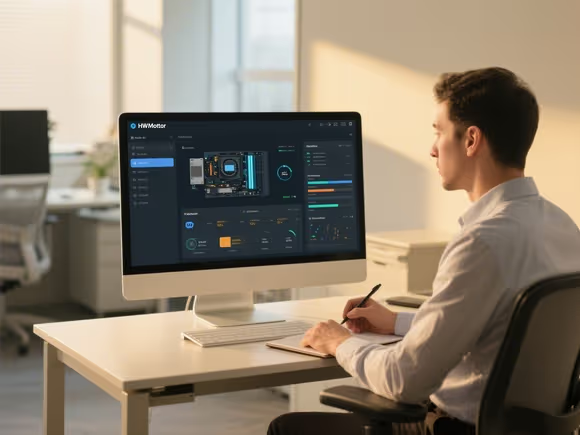Windows 系统
- 任务管理器(内置工具)
按下Ctrl+Shift+Esc打开任务管理器,切换到「性能」选项卡,点击左侧的「电源」即可查看实时功率。这是最便捷的方式,适合快速了解系统整体功耗。
- 鲁大师
官网下载安装后,进入「功耗估算」模块,手动确认硬盘、显示器等硬件配置后,软件会计算理论最大功耗峰值。适合中文用户,但需注意安装时可能存在广告或捆绑软件,建议从官网下载并仔细取消附加选项。
- HWMonitor
实时监测 CPU、显卡、硬盘等硬件的电压、温度及功耗,资源占用低,支持 Windows 11 且 2025 年有更新。官网提供免费版,专业版支持远程监控。
- CPU-Z/GPU-Z
分别用于查看 CPU 和显卡的详细信息,包括实时功耗。CPU-Z 在「电源管理」选项卡中显示电源相关数据,GPU-Z 直接显示显卡功耗。
- Microsoft Joulemeter
微软开发的工具,可分析各组件(如 CPU、屏幕)和软件(如浏览器、播放器)的功耗影响,适合优化能源使用。
macOS 系统
- HWMonitor Pro Mac
实时监控 CPU、硬盘温度及风扇转速,支持查看功耗数据,2025 年更新至 6.3.832 版本,界面简洁且功能全面。
- Wattagio Mac
专注于电池管理,可监控电池健康状况、功耗趋势及应用程序的电量消耗,适合笔记本用户优化续航。
Linux 系统
- s-tui
终端工具,通过动态图形显示 CPU 温度、频率、功耗及利用率,支持压力测试和自定义阈值告警,适合命令行用户。
- lm-sensors
基础工具,通过命令行读取硬件传感器数据,包括电压、温度和风扇转速,需手动配置但兼容性广泛。
其他工具
- 功率计算器软件(如「电脑功率计算器」):通过输入硬件配置估算功耗,适合装机时参考电源需求。
- 外部功率计:如 P3 P4400 等设备,直接连接电源插座测量实际功耗,精度最高但需额外硬件。
注意事项
- 软件估算局限性:多数工具显示的是理论值,实际功耗受负载、环境温度等因素影响,可能存在偏差。
- 硬件兼容性:部分软件需主板或传感器支持,若无法获取数据,可尝试更新驱动或更换工具。
- 隐私与广告:使用鲁大师等国内工具时,注意避免捆绑安装,并谨慎授权数据权限。
根据需求选择工具:日常监控可优先使用内置工具或 HWMonitor;专业分析推荐 HWiNFO 或 Intel Power Gadget;精确测量则需外接功率计。